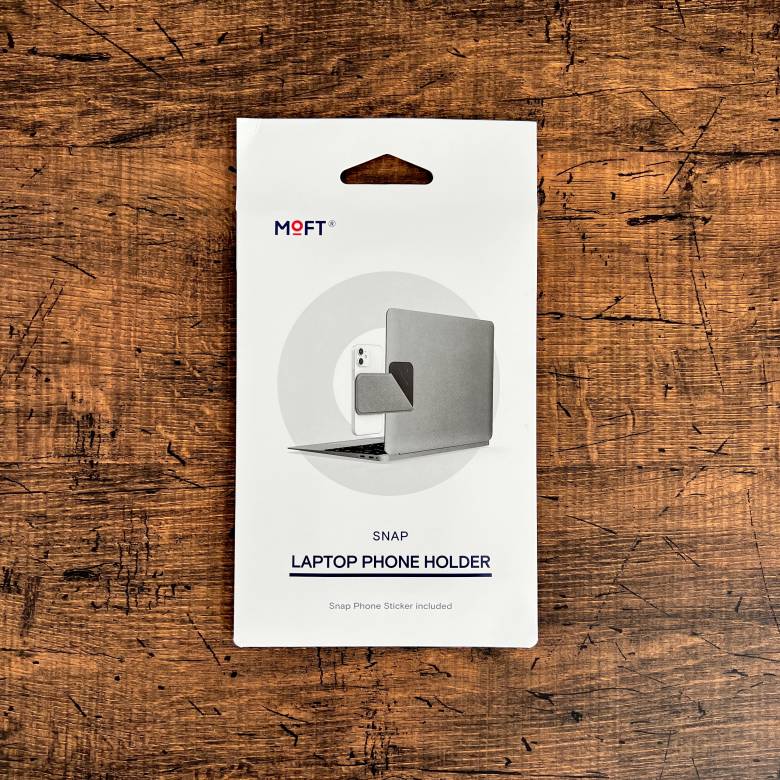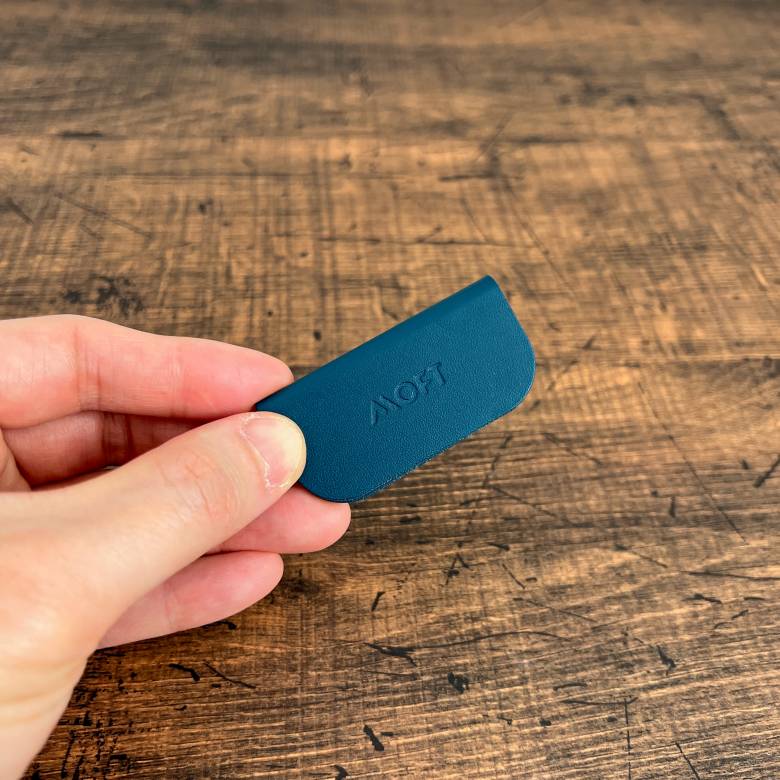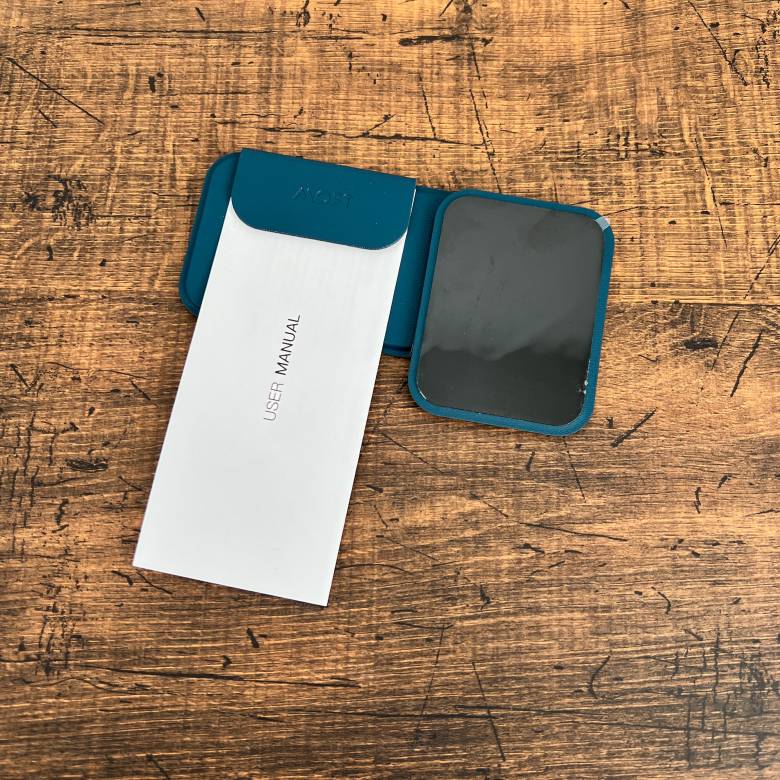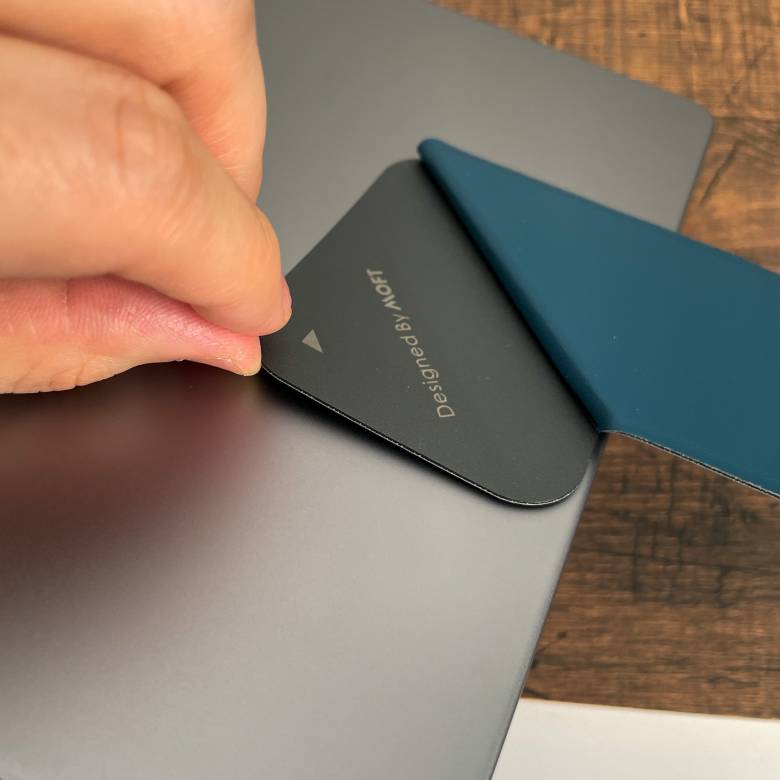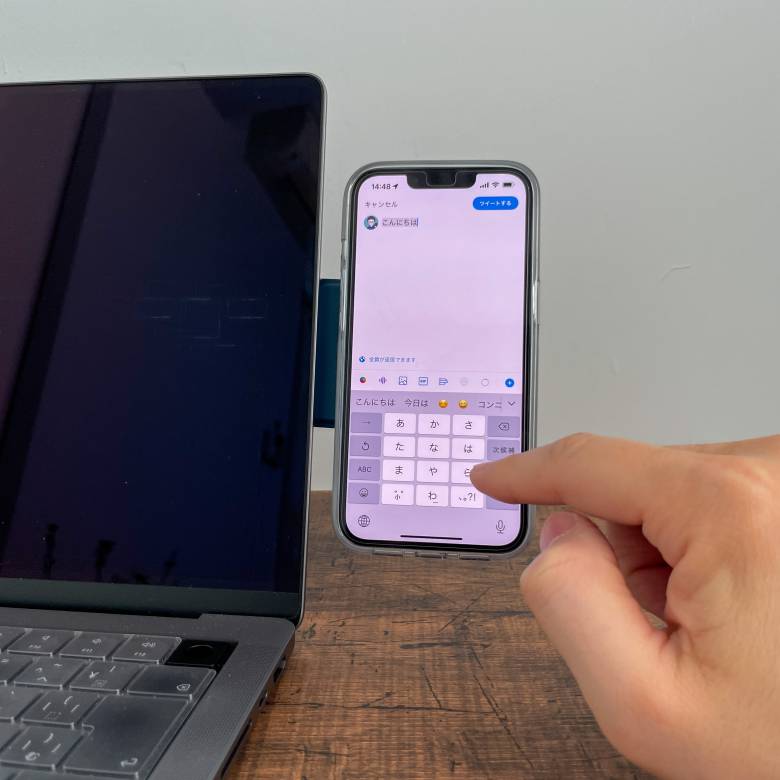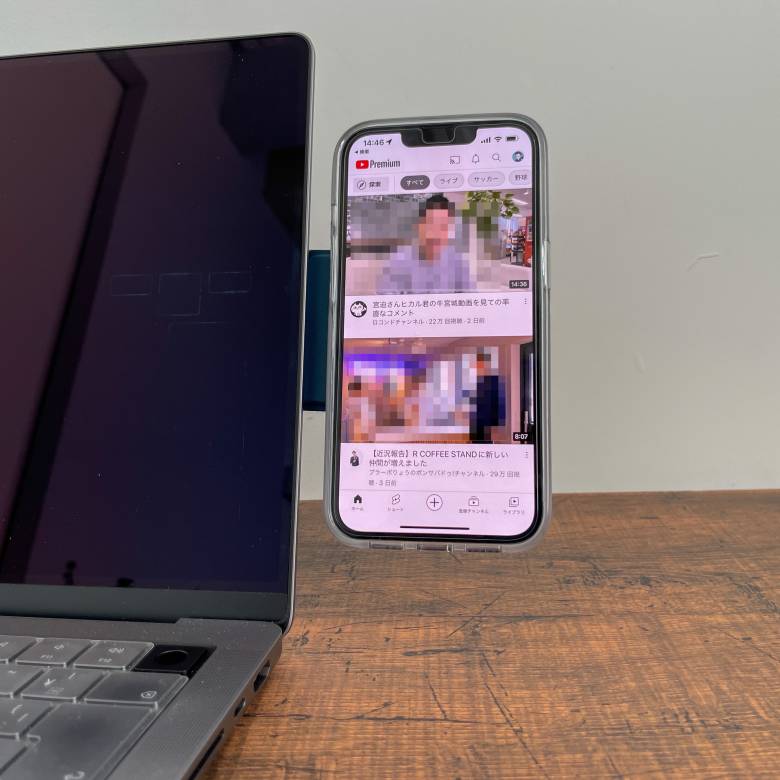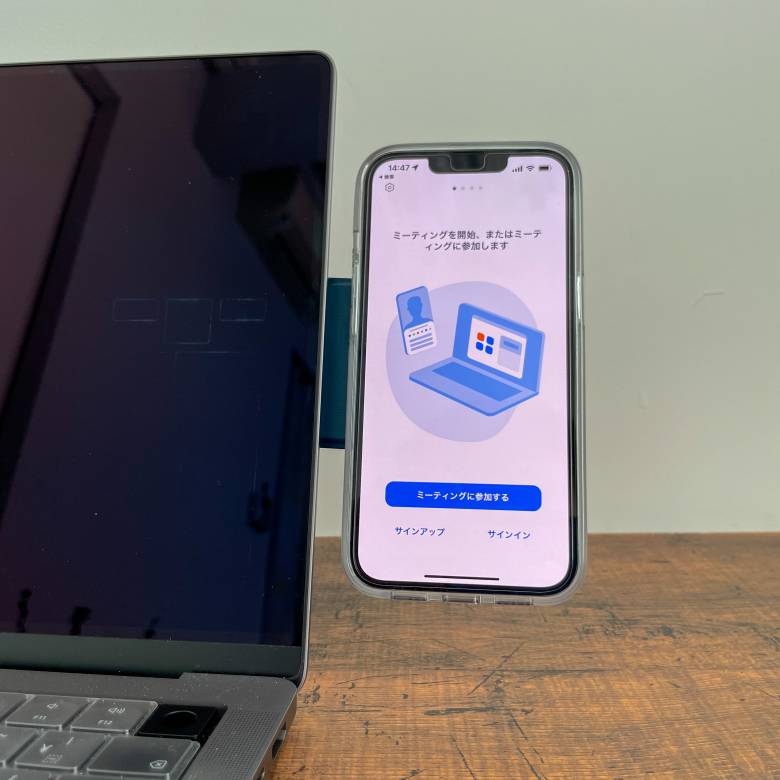評価:4
どうも、iPhone 13シリーズと14インチMacBookを常備しているマクリン( @Maku_ring)です。
PCとiPhoneを別々でかたわらに置いて作業していると、それぞれの通知で各作業が止まりがちな今日この頃。
両デバイスを一体化できるホルダーがあれば、PCの同一視野内にスマホを入れて「効率的に作業できるのに……」と思っていた矢先。


それが、ノートPCに取り付けて使えるスマホホルダー「MOFT Snapノートパソコン用スマホホルダー」です。
PC背面にペタッと貼り付けるタイプの折りたたみ式ホルダーで、折り返すとMagSafe対応iPhoneをマグネットで横に貼り付けられます。
PCのサイドにスマホを並べて作業できるため、合間にメールを返したり、オンライン会議できたりと、作業の幅が一気に広がります。
マグネットシールも付いているので、MagSafe対応iPhoneだけでなく、Androidスマホでも使えます。
そこで本記事では、外観と付属品に触れた後、活用方法を紹介していきます。
- スリムでコンパクト
- 空いた空間をうまく活用できるスマホホルダー
- マグネット吸着のホールドが強力
- マグシールでMagSafe非対応スマホでも使える
- ミニパッドの必要性が薄い
タップできるもくじ
MOFT Snapノートパソコン用スマホホルダーの外観と付属品
MOFT Snapノートパソコン用スマホホルダーは、ノートPCに貼り付けてスマホとマグネット装着できるホルダーです。
| 製品名 | MOFT Snapノートパソコン用スマホホルダー |
|---|---|
| サイズ | 約140 x 60 x 4.2mm |
| 重量 | 62.5g |
| 素材 | ヴィーガンレザー、グラスファイバー、金属板、PC、粘着剤 |
| マグシールサイズ | 直径55mm |
カラーはワンダーラストブルー以外にスペースグレー、クールグレーがあり、いずれもApple製品との親和性が高い、シックなテイストに仕上がっています。
ワンダーラストブルーにしましたが、ブルーとグリーンの中間色で、なんともいえない魅力的な色です。
表面には上質なヴィーガンレザーがあしらわれ、柔らかい雰囲気と革の上質感がうまく共存しています。

ホルダーは斜めに折り返せるようになっており、裏面には天面に貼り付けるための粘着シールがついています。

MOFTの刻印がほられている側はマグネットが仕込まれ、MagSafe対応iPhoneならピタッと張り付きます。
マグネットはそこそこ強力で、iPhoneにくっ付けて上下に振っても落ちる気配がありません。
付属品はスマホホルダーとミニパッド、マグシールです。

スマホの背面にマグシールを貼れば、MagSafe対応品でなくともホルダーを同じように使えます。
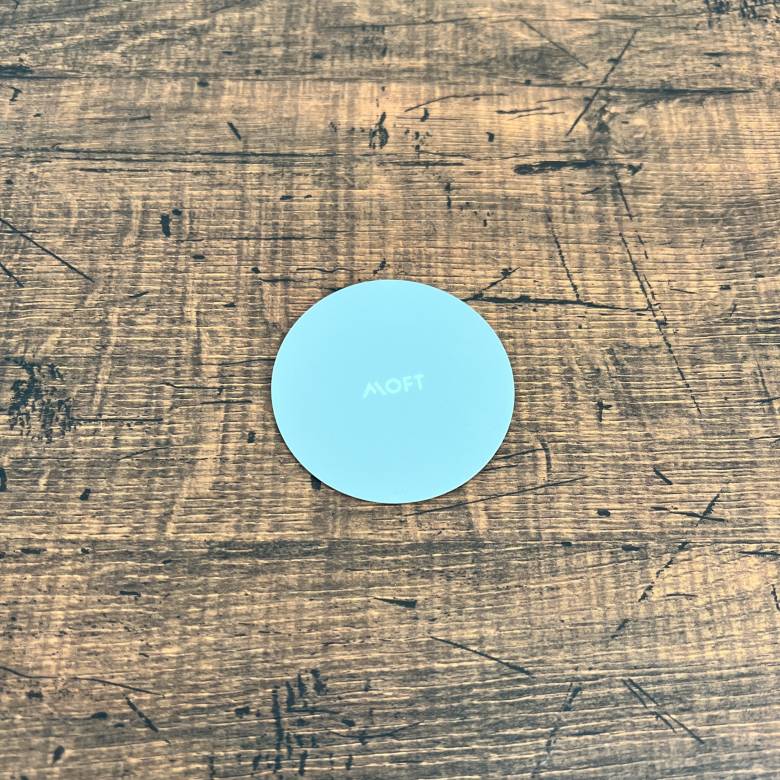
ミニパッドは半分にたたんでホルダー上に挟むことで、メモを留めるクリップ代わりになります。
サイズは約140 x 60 x 4.2mmに直径55mmと、いずれもiPhone以下のコンパクト設計。
MOFT Snapノートパソコン用スマホホルダーのレビュー
MOFT Snapノートパソコン用スマホホルダーの特徴を紹介していきます。
取り付け・取り外しが簡単
ホルダーの粘着面は跡が残らず、50回程度なら貼り直し可能です。
取り付け方法を紹介します。
ホルダーは約4.2mmとスリムなので、折りたためば全くかさばりません。

取り外すときは、折った状態で三角の部分から力をいれれば簡単に取り外せます。
サイドにつけてメール・SNS・会議に活用
貼付したホルダーは斜めに折ることで、スマホを取り付ける突起が出現します。

MOFT MagSafe対応ケースなど、ケース越しに装着しても安定したホールド力を発揮します。

iPhoneを取り付けた状態で前後に強めに振ってもまったく落ちませんでした。
ただし、取り付ける部分が汚れてたりすると磁力が落ちるので、スマホとの接地面はできるだけきれいにしましょう。
スマホホルダーは左右どちらでも付けられますが、自分がふだんスマホをさわる利き手にするのがおすすめです。

SNSやメールをしたり、YouTubeを観たり、はたまたオンライン会議に参加するなど、活用方法はかなり多岐にわたります。
スマホを外してミニパッドを挟めば、メモ用のクリップにも使え、リストの管理やふせん代わりに重宝します。

MagSafe対応MOFTのようなスマホスタンドも、ホルダーの裏面に貼ってくっつけておけます。

MagSafe充電器で充電しながら使うことはできないので、有線充電しながら使いましょう。
トップにつけて撮影・配信に活用
MOFT Snapノートパソコン用スマホホルダーは横面だけでなく、上面にもつけることができます。

スマホを横画面にしてライブ配信や動画撮影、オンライン会議で使う機会が多い人は、こちらのモードで使ったほうが便利です。
MOFT Snapノートパソコン用スマホホルダーはこんな人におすすめ
MOFT Snapノートパソコン用スマホホルダーは「ノートPCとスマホを同じエリアで管理したい人」におすすめです。
ふだんはノートPCの背面でスリムに収納しつつ、使うときだけ折り返してスマホホルダーとして活用でき、メール・SNS・会議・撮影など、さまざまな使い方ができます。
ミニパッドをはさめばクリップとしても使え、ひとつあれば重宝します。
これまでありそうでなかった、余った空間をうまく使ったスマホホルダーです。
MOFT Snapノートパソコン用スマホホルダーレビューまとめ
本記事は「MOFT Snapノートパソコン用スマホホルダーをレビュー!ノートPC背面につけるだけでスマホと一体化」について書きました。
1つあればPCのサイドにスマホを並べて作業でき、視線をほとんど動かさずにスマホがさわれるので、作業の幅が一気に広がります。
どうも、マクリン( @Maku_ring)でした。
- スリムでコンパクト
- 空いた空間をうまく活用できるスマホホルダー
- マグネット吸着のホールドが強力
- マグシールでMagSafe非対応スマホでも使える
- ミニパッドの必要性が薄い